的Adobe Lightroom Classic 13 ( 2023 年 10 月版)及 Adobe Camera Raw 16 新增的镜头模糊 Lens Blur功能可以基于 AI 技术生成深度图,并依据深度图对图像添加模糊和焦外成像(散景光斑)效果。
LrC:修改照片/镜头模糊
Develop/Lens Blur
ACR:编辑/镜头模糊
Develop/Lens Blur
◆ ◆ ◆
常用操作方法与技巧

1、勾选“应用”之后,将立即基于 Adobe Sensei 技术对图像进行深度分析,并自动生成深度图。
默认情况下使用“主体聚焦”。即,聚焦在画面的主体区域。
可通过移动“焦距范围”滑块的位置来改变聚焦区域,或者启用右侧的“点/区域聚焦”按钮并在图像上点击或拖动来确定聚焦区域。
提示:
(1)按住 Alt 拖动滑块时,图像上的白色叠加表示当前要聚焦的区域。
(2)通过改变“焦距范围”滑块的宽度来设置聚焦区域范围,即,景深大小。
2、由于自动生成的深度图不一定精准,尤其在主体的边缘区域,比如人像照片的头发部分,此时就需要手动修正。
一般情况下,可勾选“可视化深度”以观察深度图,并使用“聚焦”画笔或“模糊”画笔在对应位置上进行涂抹。然后,调整画笔的“数量”值,使得涂抹的笔刷区域的颜色和亮度与同样焦距范围内的区域的颜色和亮度基本一致。
也可以用画笔涂抹的方式任意指定画面的聚焦或模糊区域。
3、如果在 Photoshop 中采用主背分离的方法,并使用 Camera Raw 滤镜中的“镜头模糊”功能来模糊背景,结合 Ps 中的其它滤镜,可有效解决深度图不精准、主体有噪点但背景的噪点被模糊掉了等问题。
请参阅:
◆ ◆ ◆
功能选项说明

应用
Apply
启用或停用“镜头模糊”功能。
按住 Alt 键,此处转变为“复位镜头模糊” Reset Lens Blur按钮。
若要隐藏本效果,可点击窗格左上角的“眼睛”图标。
模糊量
Blur Amount
用于控制模糊的强度。
默认值 50。范围为 0 ~ 100,值越大就越模糊。
双击滑块可复位。
焦外成像
Bokeh
控制在模糊区域所添加的散景光斑的形状及亮度。

圆形
Circle
默认选项。模拟现代大多数相机镜头所能产生的圆形光斑。
气泡
Bubble
模拟球面像差校正过度镜头的所产生的标准圆形光斑。
5 片式
5-Blade
模拟老式相机复古镜头所产生的五边形光斑。
环形
Ring
模拟反射镜头或折返镜头所产生的环形光斑,也称为“甜甜圈”。
猫眼
Cat Eye
模拟某些镜片的光学渐晕所引起的光斑。
放大
Boost
用于调整散景光斑的亮度。
焦距范围
Focal Range
主体聚焦
Subject Focus
默认选项。使用 AI 技术检测主体并自动设置聚焦范围。
点/区域聚焦
Point/Area Focus
通过在照片单击或拖动从而手动设置聚焦范围。

移动“焦距范围”滑块来确定要聚焦的区域(深度)。
改变“焦距范围”滑块的宽度可改变景深的深浅。
拖动滑块时,图像上的白色叠加区域表示现在要设置的聚焦区域。
可视化深度
Visualize Depth
若勾选,可查看图像的深度图。
深度图以冷暖色调表示的,较亮和较暖(黄色,白色)的区域表示离相机镜头较近,而较暗和较冷(紫色,黑色)的区域表示离相机镜头较远。
调整
Refine
如果要手动设置聚焦或模糊区域,可使用此模块中的画笔工具来绘制。
选择“聚焦” Focus并用画笔涂抹想要处于焦点的区域,或者选择“模糊” Blur并用画笔涂抹要模糊掉的区域。
在涂抹时若加按 Alt 键则转换为橡皮擦工具。
数量
Amount
其本质是改变画笔涂抹区域的深度。在“可视化深度”图的状态下调整此值,该区域将表现为更亮或更暗。
大小
Size
用于设置画笔大小。
可使用 [ 键和 ] 键来改变画笔大小。
羽化
Feather
用于设置画笔的羽化大小。
可使用 Shift + [ 键和 Shift + ] 键来改变羽化值。
流量
Flow
用于控制画笔流量。
默认值为 100。
自动蒙版
Auto Mask
默认不勾选。
勾选后,当使用画笔涂抹时,将自动识别边缘,从而限制画笔的涂抹范围。
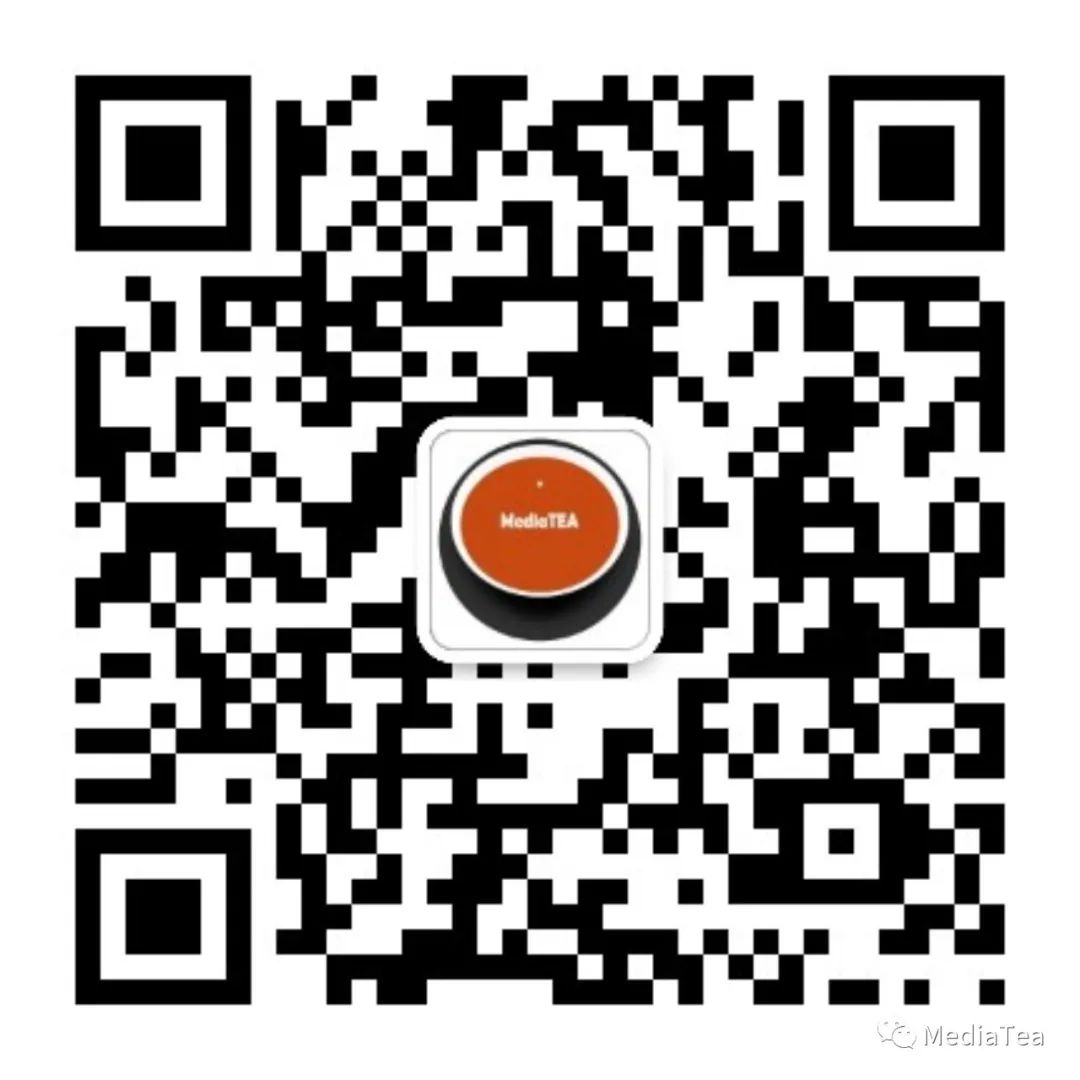
“点赞有美意,赞赏是鼓励”







 本文介绍了AdobeLightroomClassic13和AdobeCameraRaw16中利用AI技术的新功能——基于深度图的镜头模糊。讲解了如何使用这个功能以及其操作技巧,包括自动生成深度图、手动修正、不同焦外成像效果和调整参数等。
本文介绍了AdobeLightroomClassic13和AdobeCameraRaw16中利用AI技术的新功能——基于深度图的镜头模糊。讲解了如何使用这个功能以及其操作技巧,包括自动生成深度图、手动修正、不同焦外成像效果和调整参数等。

















 被折叠的 条评论
为什么被折叠?
被折叠的 条评论
为什么被折叠?








